php小编新一为您带来最新的win11 usb驱动更新教程。随着win11的发布,许多用户想要了解如何更新usb驱动以获得更好的性能和兼容性。在这篇教程中,我们将详细介绍更新usb驱动的步骤,帮助您轻松完成驱动更新,提升系统稳定性和设备兼容性。无论您是新手还是有一定经验的用户,本教程都将为您提供详细的指导,让您轻松掌握win11 usb驱动更新的方法。
win11 usb驱动怎么更新?
方法一、通过设备管理器
1、右键单击开始菜单,选择“设备管理器”。
2、双击展开“通用串行总线控制器”。
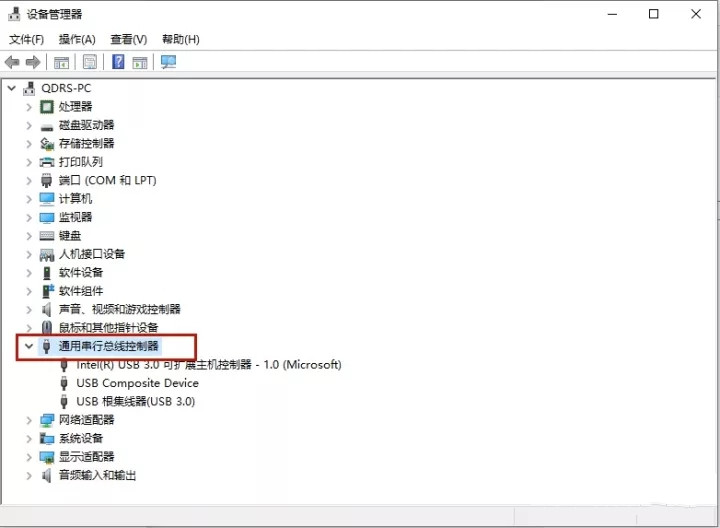
3、右键单击USB设备,选择“更新驱动程序”。
3、选择“自动搜索驱动程序”,Windows会搜索并下载电脑上最新的USB驱动。(不过也可能搜索不到最新驱动)
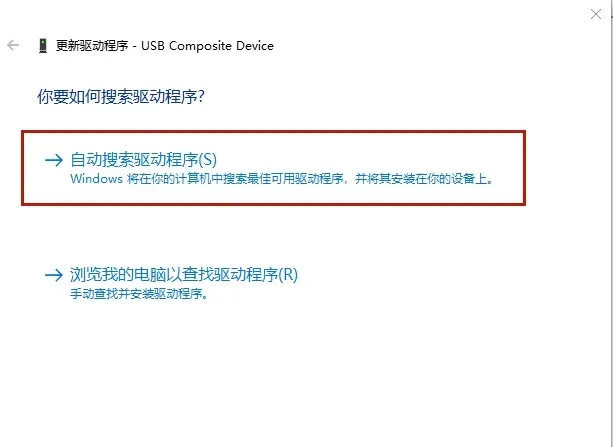
如果您想卸载USB驱动程序,再重新安装,也可以在步骤3中选择“卸载设备”。
方法二、从设备官网下载驱动并手动安装
1、前往USB设备的制造商官网下载USB驱动程序。
2、打开设备管理器,双击展开通用串行总线控制器,右键单击USB设备,选择“更新驱动程序”。
3、选择“浏览我的电脑以查找驱动程序”,选择下载的USB驱动程序进行安装。
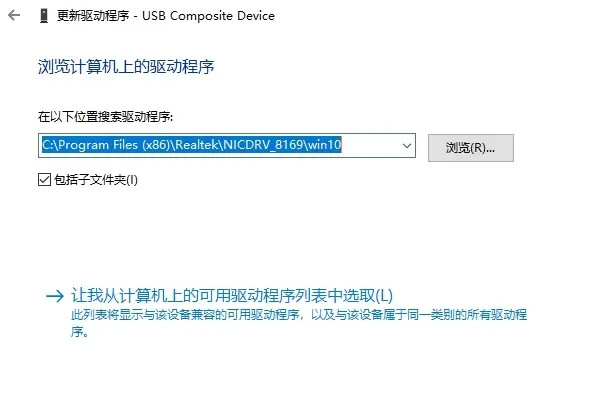
方法三、借助工具安装
还有个简单直接的方法,就是借助驱动软件,比如驱动人生、驱动精灵,自动更新包括USB在内的各个设备驱动程序。
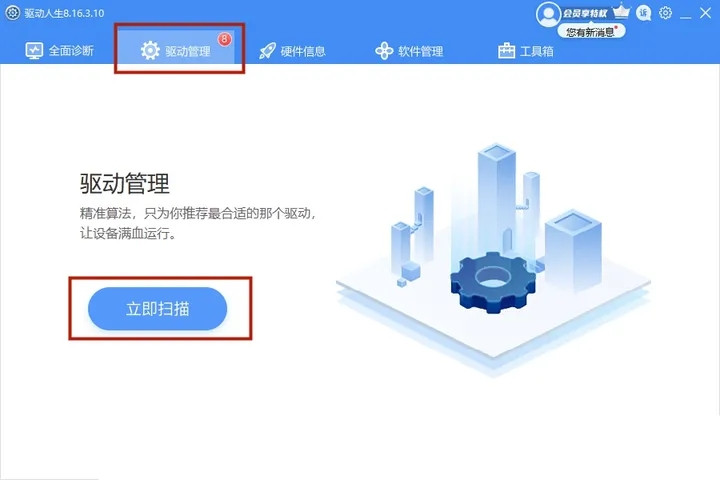

Copyright 2014-2025 https://www.php.cn/ All Rights Reserved | php.cn | 湘ICP备2023035733号